Werbung
Seit dem Aufkommen von Streaming-Diensten wie Netflix und Hulu (hier erfahren Sie, wie es geht mit Hulu live fernsehen) hat das terrestrische Fernsehen einen Rücksitz eingenommen. Wenn Sie jedoch weiterhin lokales Fernsehen genießen und alle Funktionen eines DVR ohne monatliche Gebühren nutzen möchten, sollten Sie dies in Betracht ziehen mit Plex Live TV.
In diesem Artikel zeigen wir Ihnen, wie Sie mit Plex DVR Live-TV ansehen und aufnehmen können. Wir gehen auch auf die Dinge ein, die Sie bei der Auswahl der benötigten Ausrüstung berücksichtigen sollten, sowie auf die Einstellungen, die erforderlich sind, um das beste Seherlebnis zu erzielen.
Voraussetzungen
Es gibt drei Dinge, die Sie benötigen, um Live-TV auf Plex zu sehen und aufzunehmen.
- Plex Media Server mit einem Plex Pass.
- Eine kompatible Antenne.
- Ein kompatibler Tuner.
Ein Plex Pass bietet über Live-TV hinaus noch viele weitere Vorteile und kann über ein monatliches Abonnement oder als einmalige Kosten erworben werden. Plex bietet eine 30-Tage-Testversion sowie ein Tool, mit dem Sie feststellen können, welche Kanäle in Ihrer Region verfügbar sind, um Ihren Anwendungsfall zu validieren.
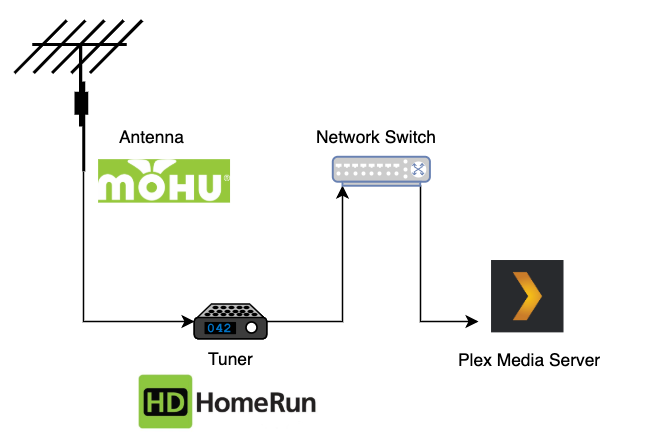
Bevor Sie sich weiter wagen, sollten Sie beachten, dass das Seherlebnis nicht mit dem Kabel identisch sein wird. Dies gilt insbesondere für bestimmte Sportveranstaltungen, die in der Regel nur auf kostenpflichtigen Kanälen verfügbar sind.
Antenne auswählen
Um sicherzustellen, dass Sie ein möglichst sauberes Signal erhalten, müssen bei der Auswahl einer Antenne einige Punkte beachtet werden. Zunächst müssen Sie entscheiden, ob Sie eine unidirektionale oder eine omnidirektionale Antenne benötigen. TV-Narr bietet ein praktisches Tool, mit dem Sie eine Vorstellung davon erhalten, welche Richtungssignale in Bezug auf Ihre Adresse stehen, z. B. das folgende Bild.
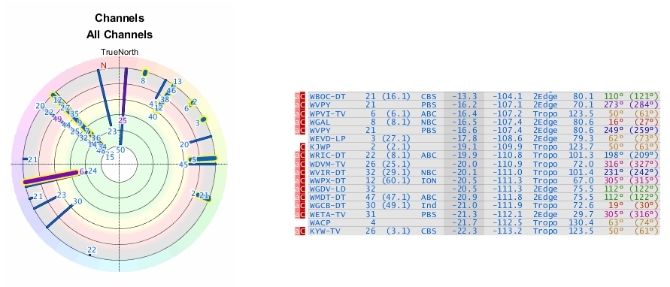
Die Signale werden durch alle farbigen Linien dargestellt, die sich an Ihrem Standort schließen. In diesem Fall kommen Signale aus vielen Richtungen ein, sodass eine Rundstrahlantenne besser wäre. Wenn Ihr Diagramm die Signale aus einer Richtung zeigt, ist eine unidirektionale Antenne möglicherweise besser.
Ein Bonus bei unidirektionalen Antennen besteht darin, dass sie normalerweise weiter reichen und ein klareres Signal haben. Dies kann jedoch bedeuten, dass Sie die Richtung ändern müssen, um bestimmte Kanäle aufzunehmen.
Mohu SegelantenneMohu Segelantenne Jetzt bei Amazon kaufen
Mohu ist ein Unternehmen, das Antennen für nahezu jede Anwendung herstellt. Das Unternehmen bietet sogar Innenantennen an, wenn Sie keine außerhalb Ihres Grundstücks montieren können. Das Mohu-SegelDie Antenne, die ich benutze, hat eine Reichweite von 75 Meilen und hat den Vorteil, dass sie verstärkt wird. Verstärkte Antennen bieten möglicherweise einen verbesserten Empfang und ermöglichen es Ihnen, weiter entfernte Stationen zu erreichen, insbesondere in Innenräumen.
Es kann sich lohnen, in Ihrer Nachbarschaft herumzufahren, um festzustellen, ob Personen Antennen auf ihren Häusern haben und in eine bestimmte Richtung zeigen. Wenn Sie jedoch bereits eine Antenne haben, sollten Sie diese verwenden können, oder Sie können sogar Ihre eigene Antenne herstellen.
Tuner auswählen
Das letzte Puzzleteil ist die Auswahl eines Tuners. Welchen Tunertyp Sie benötigen, hängt von zwei Faktoren ab. Auf welchem Betriebssystem ist Plex installiert und wie viele gleichzeitige Streams benötigen Sie? Wenn Sie also einen Kanal auf Plex Live TV sehen möchten, während Sie gleichzeitig etwas aufnehmen, zählt dies als zwei Streams.

Die Plex-Support-Seiten Stellen Sie eine Liste der unterstützten Antennen sowie die Betriebssystemkompatibilität bereit. Der oben auf der Liste ist der das HD HomeRun Connect Duo Kabelschneider! Streamen und Aufnehmen von Live-TV mit Plex und dem HD HomeRun DuoWenn Sie nach einer schnellen und einfachen Lösung für das Live-Fernsehen über Funk suchen, während Sie auf Kabel verzichten, sind die neuen DVR-Funktionen von Plex eine hervorragende Möglichkeit, die mit dem HD HomeRun Connect Duo betrieben werden. Weiterlesen . Es wird von allen Betriebssystemen unterstützt und ist das einzige, das mit Ihrem Network Attached Storage (NAS) verbunden werden kann.
Wenn Sie zu Hause viele Menschen haben, die gleichzeitig fernsehen müssen, sollten Sie dies in Betracht ziehen HD HomeRun Connect Quatro, die vier gleichzeitige Streams ermöglichen. Sobald Sie über die erforderliche Hardware verfügen, können Sie einige Tests durchführen.
HDHomeRun Connect QuatroHDHomeRun Connect Quatro Jetzt bei Amazon kaufen
Testen und Fehlerbehebung
Schließen Sie die Antenne an Ihren TV-Tuner an und schließen Sie beim HD HomeRun den TV-Tuner an Ihren Netzwerk-Switch an. Verwenden Sie dann die mit Ihrem Gerät gelieferte Software, um einen Kanalscan durchzuführen. Dies sollte die Liste mit einer Reihe von Kanälen füllen, die der Tuner gefunden hat.
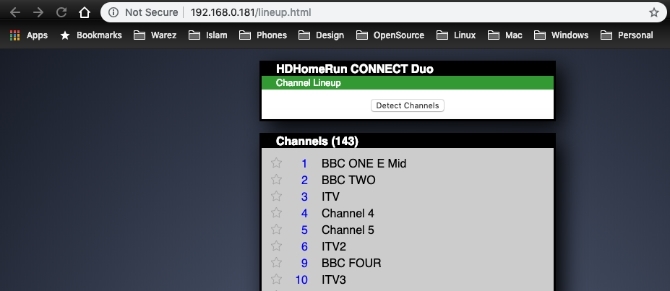
Wenn aus irgendeinem Grund die gewünschten Kanäle nicht gefunden werden oder die Qualität der Einspeisung nicht gut ist, überprüfen Sie, ob die Kabel, die die Antenne mit dem Tuner verbinden, sicher sind. Sie können auch versuchen, die Position und Richtung Ihrer Antenne anzupassen, bevor Sie die Kanäle erneut scannen. Sobald Sie zufrieden sind, ist es endlich Zeit, Plex einzurichten.
Plex-Bibliotheken
Wenn Sie mit der Aufnahme beginnen möchten, müssen Sie in Plex eine Bibliothek auswählen, in der Sie eine bestimmte Aufnahme speichern möchten. Wenn Sie also einen Film aufnehmen, möchten Sie ihn wahrscheinlich in Ihrer Filmbibliothek speichern. Bei einigen Aufnahmen handelt es sich nicht um Filme oder Fernsehsendungen, z. B. ein Fußballspiel.
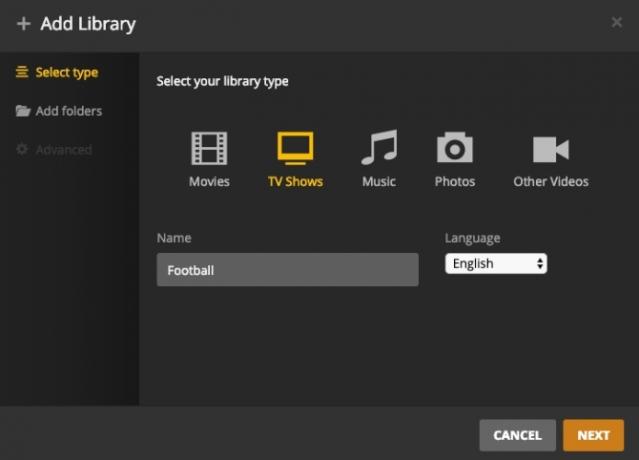
Erstellen Sie zunächst einen Ordner auf dem Computer, auf dem sich Ihr Plex Media Server befindet, und melden Sie sich dann bei Plex an. Erstellen Sie eine Bibliothek und wählen Sie als Typ „TV-Sendungen“. Geben Sie einen Namen Ihrer Wahl ein und wählen Sie den Ordner aus, den Sie gerade erstellt haben. Sie können die obigen Schritte jederzeit wiederholen, wenn Sie in Zukunft weitere Bibliotheken benötigen.
Hinzufügen des Tuners zu Plex
Nachdem Sie die ganze harte Arbeit erledigt haben, ist es an der Zeit, Plex mitzuteilen, dass Sie einen Tuner hinzugefügt haben, mit dem der Feed abgerufen werden kann. Navigieren Sie in Plex zu Einstellungen> Verwalten> Live-TV & DVR> Plex-DVR einrichten. Plex führt einen schnellen Scan durch und erkennt den Tuner, den Sie angeschlossen haben. Wenn der Tuner nicht gefunden wird, stellen Sie sicher, dass er eingeschaltet ist, oder versuchen Sie, die Netzwerkadresse manuell einzugeben, damit Plex ihn finden kann. Klicken Fortsetzen um zum nächsten Schritt überzugehen.
Plex fasst die gefundenen Kanäle zusammen und fordert Sie auf, Ihr Land und Ihre Postleitzahl zu bestätigen. Die Postleitzahl ist erforderlich, um einen genauen Programmführer für Ihren Standort zu erhalten, da die Sendungen von Region zu Region unterschiedlich sein können. Im letzten Schritt können Sie alle Kanäle filtern, die Sie nicht überladen möchten.
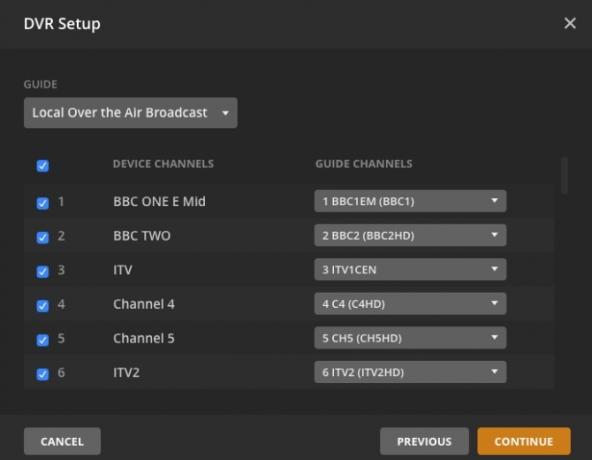
Deaktivieren Sie einfach einen Kanal, den Sie nicht möchten, und Plex wird sich nicht die Mühe machen, ihn von Ihrem Tuner zu erhalten. Sie können auch einen bestimmten Stream für einen bestimmten Kanal auswählen. Dies ist nützlich, wenn ein Kanal sowohl in Standard- als auch in High Definition empfangen wird. Standardmäßig wählt Plex den besten Stream für den Kanal aus. Wenn Sie jedoch später feststellen, dass etwas nicht stimmt, können Sie jederzeit zurückkehren und diese Einstellungen anpassen.
Klicken Sie abschließend auf Fortsetzen und das ist es. Plex beginnt, jeden Kanal nach seiner elektronischen Führung abzusuchen, die aktuelle und zukünftige Ausstrahlungen sowie die Beschreibung und die Ausstrahlungszeiten enthält. Dies geschieht im Hintergrund. Klicken Sie also einfach darauf Schließen und fang an, fernzusehen.
Verwenden der Plex-Anleitung und Aufzeichnung
Jetzt ist es Zeit, die Früchte Ihrer Arbeit zu ernten. Klicke auf Home> Live-TV & DVR> Anleitung. Ihr Plex Media Server wurde in einen voll funktionsfähigen DVR mit vollständiger Kanalauswahl und Programmanleitung umgewandelt.
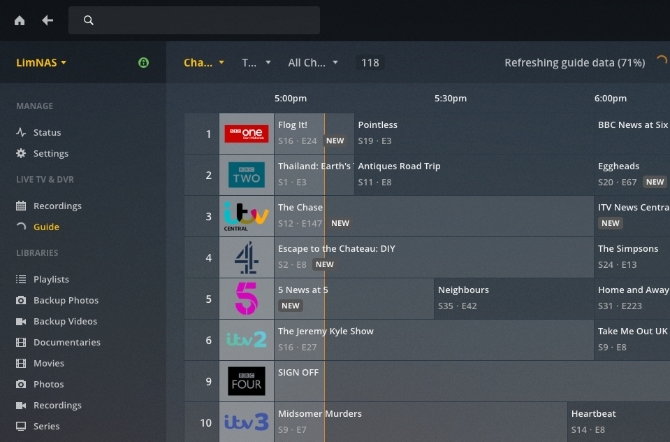
Um einen Stream aufzunehmen, den Sie gerade ansehen, klicken Sie einfach auf Aufzeichnung Schaltfläche, die jetzt auf den Videosteuerelementen verfügbar ist. Wenn Sie versuchen, einen Film aufzunehmen, gibt Ihnen Plex nur die Option, in welcher Filmbibliothek Sie die Aufnahme speichern möchten. Wenn Sie versuchen, eine TV-Show aufzunehmen, stehen Ihnen viele weitere Optionen zur Verfügung.
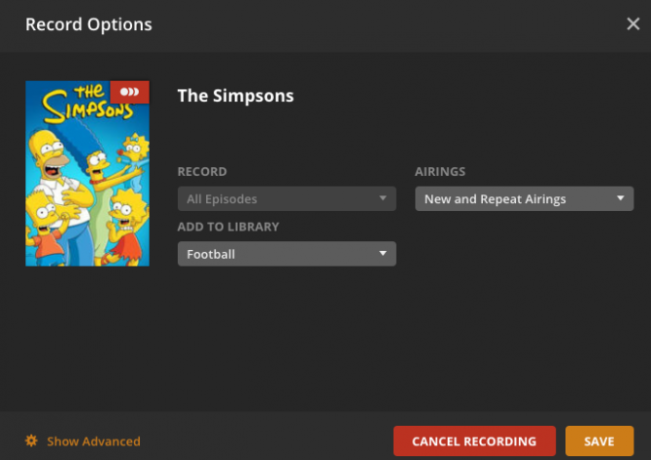
Bei TV-Sendungen können Sie mit Plex entweder eine bestimmte Episode oder alle Episoden für diese bestimmte Sendung aufnehmen. Sie können auch festlegen, ob Sie Neu- und Wiederholungsausstrahlungen wünschen und welche Bibliothek Sie speichern möchten. Klicke auf Erweitert anzeigen um zu sehen, wie Plex seine Muskeln wirklich anspannt. Einige der erweiterten Aufnahmeeinstellungen, die Sie anpassen können, sind:
- Angeben einer Auflösung, z. B. nur HD.
- Aufnahmedauer vor oder nach der Show.
- Beschränken Sie die Aufnahme auf einen bestimmten Kanal.
- Auswahl der maximalen Anzahl nicht beobachteter Episoden, die beibehalten werden sollen.
- Auswählen, ob Episoden nach dem Ansehen gespeichert oder gelöscht werden sollen.
- Werbung entfernen.
Sie können jede dieser Einstellungen für jede Show festlegen, die Sie aufnehmen möchten, und sich zurücklehnen, damit Plex seine Magie entfalten kann. Um Ihren Aufnahmeplan anzuzeigen, navigieren Sie zu Home> Live-TV & DVR> Aufnahmen.
Von hier aus können Sie sehen, was aufgenommen werden soll, Ihre Aufnahmen abspielen und sogar die Priorität festlegen, falls sich viele Aufnahmen überschneiden. Dadurch wird sichergestellt, dass Ihre Lieblingssendungen Vorrang vor anderen haben, wenn auf Ihrem Tuner keine ausreichenden Streams verfügbar sind.
Vorsichtsmaßnahmen zu beachten
Plex macht einen fantastischen Job beim Speichern Ihrer Shows in Ihren Bibliotheken zusammen mit der richtigen Metadaten- und Ordnerstruktur, aber das hat seinen Preis. Aufnahmen beanspruchen Speicherplatz und Sie müssen sicherstellen, dass Sie Ihr Laufwerk nicht füllen.
Um Ihnen eine Vorstellung vom benötigten Speicherplatz zu geben, hat eine einzelne Episode von The Simpsons etwas mehr als 400 MB verbraucht. Seien Sie also weise, wie viele Aufnahmen Sie behalten möchten.
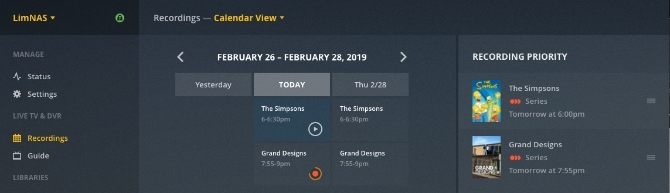
Eine der oben genannten erweiterten Optionen ist die Fähigkeit von Plex DVR, Werbung zu entfernen. Dies ist derzeit eine experimentelle Funktion von Plex und eine CPU-intensive Aufgabe. Bei einer relativ schnellen CPU dauert die Verarbeitung einer 30-minütigen Aufnahme etwa 3 Minuten. Dies geschieht nach Abschluss einer Aufnahme und bevor sie Ihrer Bibliothek hinzugefügt wird.
Es ist erwähnenswert, dass dies ein destruktiver Prozess ist. Wenn Plex also etwas entdeckt, das einem Werbespot ähnelt, wird es für immer gelöscht. Dies schließt etwas ein, das falsch erkannt wurde. Die kommerzielle Erkennung ist nicht immer perfekt und aus diesen Gründen ist die Funktion standardmäßig deaktiviert. Wenn Sie sich für die kommerzielle Erkennung entscheiden, fügen Sie dem Ende Ihrer Aufnahme einige Minuten hinzu, um sicherzustellen, dass das Ende Ihrer Aufnahme nicht unterbrochen wird.
Schneiden Sie die Schnur
Plex hat es möglich gemacht, ein komplettes DVR-Erlebnis zu genießen. Sie können auf jedem Gerät, das mit Ihrem Plex Media Server verbunden ist, einschließlich mobiler Geräte, von überall auf der Welt Live-TV schauen.
Mit einer kleinen Anfangsinvestition könnten Sie Ihre monatlichen Ausgaben erheblich senken und dennoch ein Live-TV-Erlebnis genießen. Wenn Sie überlegen, einen eigenen Medienserver einzurichten, sollten Sie dies unbedingt überprüfen die komplette Anleitung zu Plex Ihr Leitfaden für Plex - The Awesome Media CenterWenn Sie viele lokal gespeicherte Filme und Fernsehsendungen haben, müssen Sie Plex installieren. Und dies ist die einzige Anleitung für den Einstieg in Plex, die Sie jemals lesen müssen. Weiterlesen .
Yusuf möchte in einer Welt voller innovativer Unternehmen, Smartphones mit dunklem Röstkaffee und Computern mit hydrophoben Kraftfeldern leben, die zusätzlich Staub abweisen. Als Business Analyst und Absolvent der Durban University of Technology mit über 10 Jahren Erfahrung in einer schnell wachsenden Technologiebranche ist er gerne der Mittler zwischen…


